
谷歌chrome如何改中文 谷歌chrome怎样改中文
1、打开谷歌浏览器
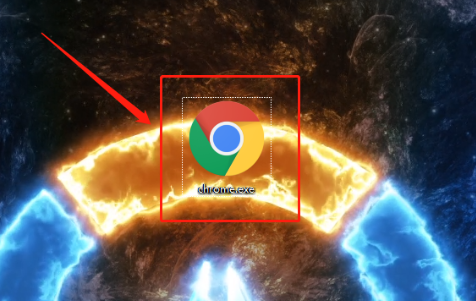
2、点击右上角的扩展按钮
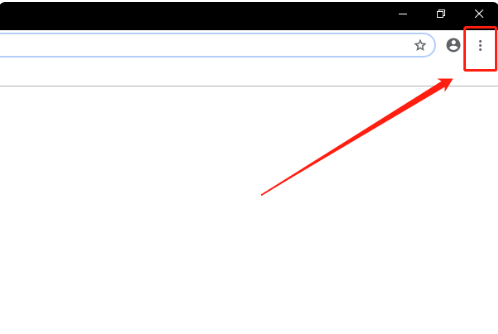
3、点击Settings(设置)选项
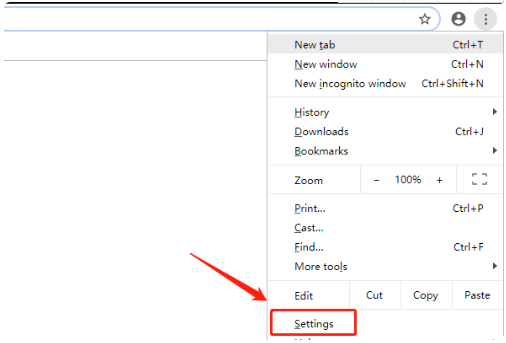
4、点击下方的Advanced(*)选项
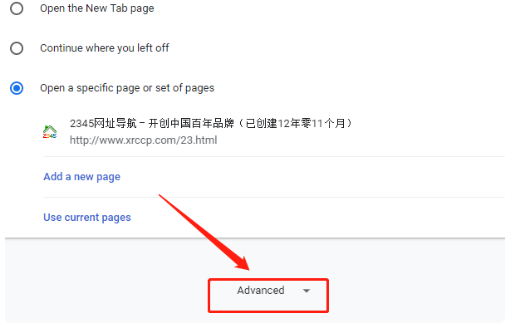
5、点击Languages(语言)选项
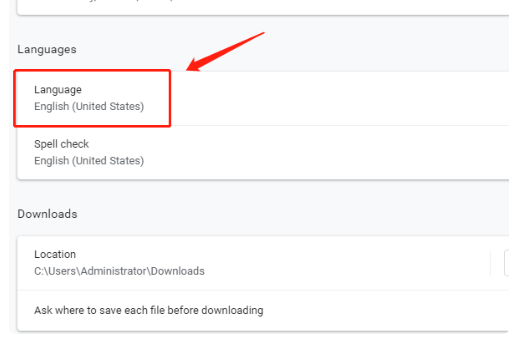
6、点击Chinsese Simplified(简体中文)后面的扩展选项
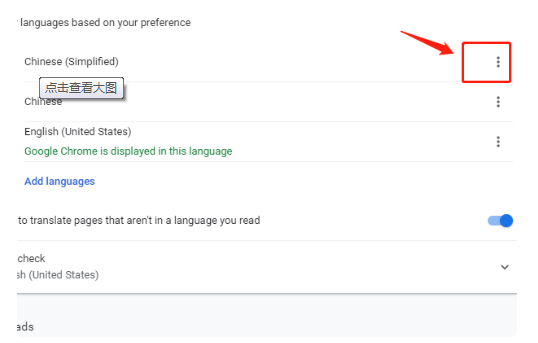
7、勾选Display Googe Chrome in this language(在这个语言中显示谷歌浏览器)选项
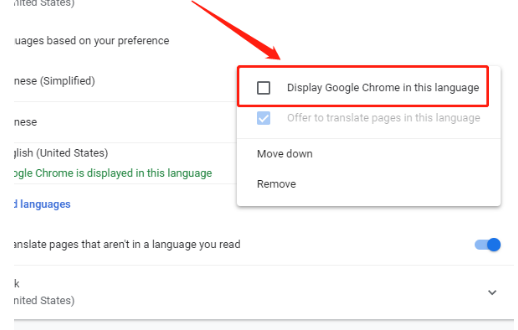
8、点击Relaunch(重新启动)选项,即可把谷歌浏览器设置为中文
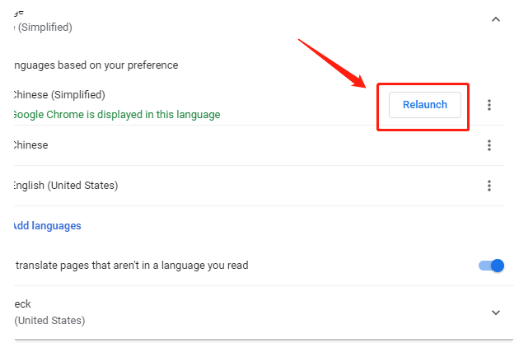

Google Chrome是由Google开发的一款设计简单、高效的Web浏览工具。
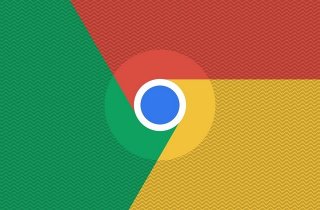
谷歌Chrome 80稳定版更新:对浏览器进行两项重大的更改,谷歌Chrome80稳定版会是浏览器更新改革一个非常重要的里程碑,这个更新了非常重要的两个功能和服务,想要使用的用户现在就可以马上更新浏览器的操作系统,马上就可以体验这两个新的功能,相信有很多用户都已经体验到了这个浏览器...

谷歌Chrome浏览器市场份额全球占有率达68.47%,谷歌Chrome浏览器市场份额全球占有率达68.47%不同的入网方式随着互联网和移动互联网的高速发展,给我们的生活和娱乐带来了翻天覆地的改变,人们只需要借助智能手机和PC电脑就可以接入到互联网中,进行购物、...

谷歌Chrome浏览器添加新技术 可防止广告主追踪用户,谷歌Chrome浏览器添加新技术可防止广告主追踪用户据美国科技媒体ZDNet报道,谷歌Chrome提出一套新的技术解决方案,目的是想调和用户隐私与广告投放之间的矛盾。新方案名叫PrivacySandbox,它是一种新的开...
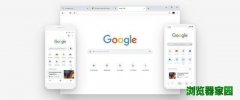
谷歌Chrome浏览器去广告版将于今年7月推出,谷歌Chrome浏览器去广告版将于今年7月推出据外媒报道,谷歌今日宣布,Chrome浏览器内置广告拦截将于今年7月9日开始向全球用户推出。Chrome广告拦截功能将于下个月在美国、加拿大及欧洲等地陆续推出。据悉,Chro...

Google Chrome是由Google开发的一款设计简单、高效的Web浏览工具。
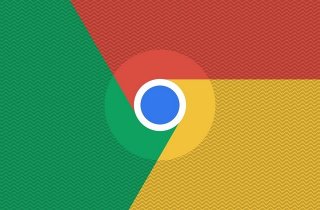
谷歌Chrome 80稳定版更新:对浏览器进行两项重大的更改,谷歌Chrome80稳定版会是浏览器更新改革一个非常重要的里程碑,这个更新了非常重要的两个功能和服务,想要使用的用户现在就可以马上更新浏览器的操作系统,马上就可以体验这两个新的功能,相信有很多用户都已经体验到了这个浏览器...

谷歌Chrome浏览器市场份额全球占有率达68.47%,谷歌Chrome浏览器市场份额全球占有率达68.47%不同的入网方式随着互联网和移动互联网的高速发展,给我们的生活和娱乐带来了翻天覆地的改变,人们只需要借助智能手机和PC电脑就可以接入到互联网中,进行购物、...

谷歌Chrome浏览器添加新技术 可防止广告主追踪用户,谷歌Chrome浏览器添加新技术可防止广告主追踪用户据美国科技媒体ZDNet报道,谷歌Chrome提出一套新的技术解决方案,目的是想调和用户隐私与广告投放之间的矛盾。新方案名叫PrivacySandbox,它是一种新的开...
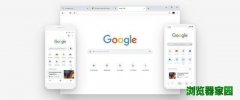
谷歌Chrome浏览器去广告版将于今年7月推出,谷歌Chrome浏览器去广告版将于今年7月推出据外媒报道,谷歌今日宣布,Chrome浏览器内置广告拦截将于今年7月9日开始向全球用户推出。Chrome广告拦截功能将于下个月在美国、加拿大及欧洲等地陆续推出。据悉,Chro...